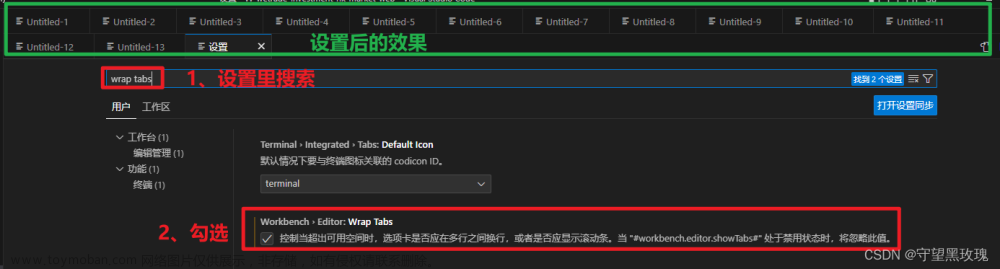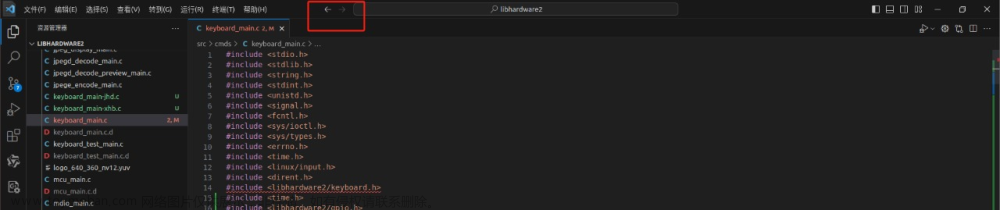vscode代码对齐快捷键,选中要对齐的代码块,windows shift+alt+F
Mac Shift + Option + F.
效果如下:

 文章来源:https://www.toymoban.com/news/detail-565430.html
文章来源:https://www.toymoban.com/news/detail-565430.html
文章来源地址https://www.toymoban.com/news/detail-565430.html
到了这里,关于VScode 代码对齐快捷键的文章就介绍完了。如果您还想了解更多内容,请在右上角搜索TOY模板网以前的文章或继续浏览下面的相关文章,希望大家以后多多支持TOY模板网!